修復像素化和顆粒的 6 種方法:從模糊到清晰
在視訊解析度時代,修復顆粒狀和像素化的視訊不應該成為問題。這篇文章將告訴您影片出現顆粒感和像素化的原因。這樣您就可以了解為什麼您的影片不夠清晰。除此之外,貼文的某些部分還建議了恢復像素化和顆粒狀影片的解決方案。這六個建議的工具肯定有助於提升視訊質量,以享受高品質的電影觀看。
指南列表
第 1 部分:為什麼影片看起來像素化且有顆粒感 第 2 部分:使用 AnyRec 修復顆粒狀影片以提高質量 第 3 部分:修正像素化影片的 5 種方法 第 4 部分:有關修復像素化和顆粒狀視訊的常見問題解答第 1 部分:為什麼影片看起來像素化且有顆粒感
當您壓縮視訊資料、減少檔案大小以節省儲存空間時,就會發生像素化。然而,過度壓縮會擦除數據,從而導致視覺效果出現顆粒感,從而損害視訊品質。
另一個原因可能是視訊檔案的設備不相容。如果您的媒體播放器無法處理具有出色解析度、編解碼器或位元率的視頻,則影片只能以較低品質播放。但這個問題可以使用其他接受高品質電影的媒體播放器來解決。
現在您已經知道了低品質解析度的可能原因,請繼續閱讀以了解如何修復像素化影片。
第 2 部分:使用 AnyRec 修復顆粒狀影片以提高質量
修復顆粒狀和像素化的視頻 AnyRec 視頻增強器 為了更好的品質。它是一個易於使用的桌面程序,提供四種不同的方法來修復MOV、MP4、AVI 等格式的視頻。包括提高分辨率、優化亮度或對比度以及其他選項,只需單擊幾下即可幫助修復影片.在 Windows 和 Mac 上使用 AnyRec Video Enhancer 探索旋轉、翻轉和修剪等編輯功能。

步驟1。在電腦上安裝 AnyRec Video Enhancer 後,啟動它以開始修復顆粒狀視訊。點擊“新增檔案”按鈕從本機資料夾上傳影片。從工具列轉到“增強”選單以繼續。
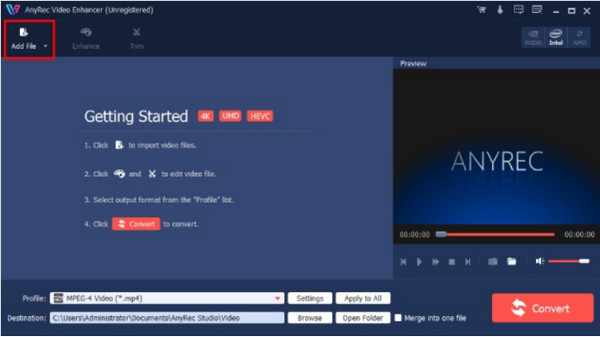
第2步。當定向到“增強”視窗時,勾選複選框。即時預覽將顯示所應用效果之間的差異。您還可以使用其他編輯功能,例如旋轉、3D、裁剪和浮水印。點選“應用”按鈕儲存變更。
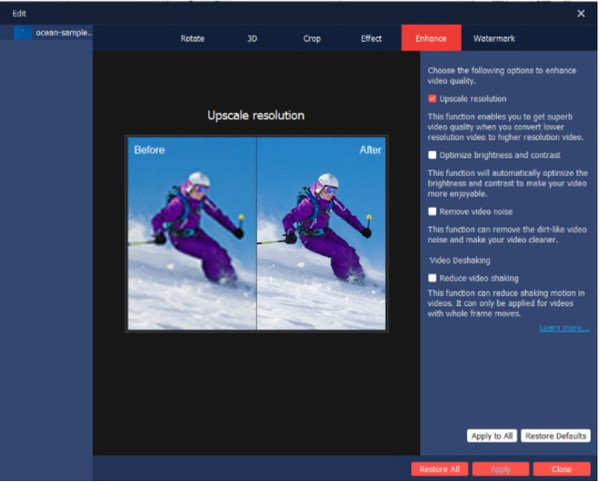
第 3 步。轉到“設定”並編輯輸出的“設定檔”設定。點擊編碼器、解析度、視訊位元率、幀速率和音訊設定的下拉式選單。 「設定檔」選單也將提供其他格式和設備預設。然後,按一下“確定”按鈕。
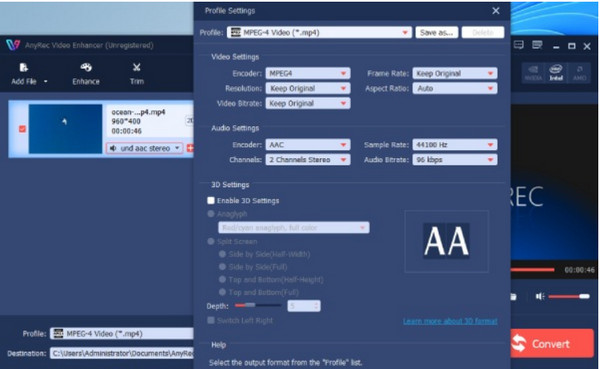
步驟4。點選「目標」選單中的「瀏覽」按鈕,選擇輸出的指定資料夾。然後,點擊“轉換”按鈕以放大顆粒狀影片。過程完成後,所選資料夾將自動出現。
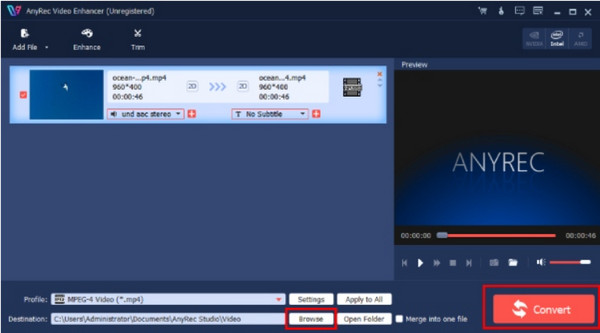
第 3 部分:修正像素化影片的 5 種方法
如果您決心修復像素化視頻,這裡有五個有效的解決方案可以解決這個問題。您應該嘗試這些方法來找出影片品質低的原因。
1.恢復原始影片文件
對較小檔案大小進行進階壓縮肯定會損害視覺品質。最好忽略像素化視訊並創建低階壓縮視訊。也建議您在壓縮時保存原始素材的副本,以防止編輯失敗。
2、提高硬體處理能力
高解析度電影需要大量的運算資源。如果視訊超出容量,則問題可能取決於硬體處理器。對於這個問題,建議使用升級的系統。
3.更換相容的影片播放器
並非所有視頻 MP4播放器 可以支援視訊格式、編解碼器或獨特的演算法。如果影片檔案包含普通影片播放器無法處理的訊息,請尋找相容的影片播放器。如果替代媒體播放器能夠正常播放視頻,則問題在於不相容。
4.使用VLC修復影片文件
VLC 媒體播放器 接受各種文件格式播放並提供編輯影片資料的設定。這個多功能程式可以成為像素化電影的解決方案。然而,VLC 只能修復 AVI 格式的顆粒狀材料。此外,它不允許用戶匯出編輯後的視頻,只能在媒體播放器中播放。
- 在您的裝置上下載並開啟 VLC。轉到“工具”功能表並選擇首選項以開啟一個視窗。從頂部選單中選擇“輸入/編解碼器”。
- 前往損壞或不完整的 AVI 檔案選單並選擇「始終修復」。儲存變更並從資料夾上傳所需的影片。
5.在Adobe AE中加入效果
Adobe 支援高級外掛程式來提高視覺質量,但它們不是免費的。 After Effects 讓您可以去除高 ISO 和低光造成的顆粒,並且您可以將效果應用到所需區域。
- 在電腦上啟動 After Effects 並將影片檔案匯入合成標籤。將素材拖到下面的時間軸。
- 從預覽視窗的右側,開啟「效果和預設」標籤選單。輸入“去除顆粒”並將效果應用到構圖區域。
- 轉到“降噪設定”並調整“降噪”值以減少顆粒感。
- 然後,透過在「檢視模式」選單中變更為「最終輸出」來預覽您的作品。匯出編輯的文件並以最佳品質編輯輸出設定。
第 4 部分:有關修復像素化和顆粒狀視訊的常見問題解答
-
1. 還有哪些設定會導致影片像素化?
除了上述原因之外,影片出現顆粒感還可能是由於位元率不一致和資料包遺失峰值造成的。視訊位元率涉及視訊速度,而丟包則區分無線網路上的資料傳輸錯誤。
-
2. 如何修復社群媒體上的像素化影片?
如果您在任何社交平台上遇到低品質的視頻,請嘗試重新啟動 WiFi 連線。或將應用程式更新到最新版本。 Facebook 等一些社交媒體應用程式具有高清設置,可讓您隨時提高解析度。您可以在“設定和隱私”選單中找到它。
-
3. 如何避免拍攝的影片出現顆粒感?
製作電影時應該使用的技巧是在適當的燈光下拍攝。如果相機感光元件敏感,您也可以使用較低的 ISO。大多數情況下,電影製作者會設定攝影機來捕捉從 1080p 到 4K 的高品質影片。
結論
即使使用最好的設備,您仍然會遇到顆粒狀的影片。但透過一些建議的解決方案,您可以修復顆粒狀和像素化的視頻,甚至 觀看 4K 視頻。如果您想要專業的影片增強,請免費嘗試 AnyRec Video Enhancer!
